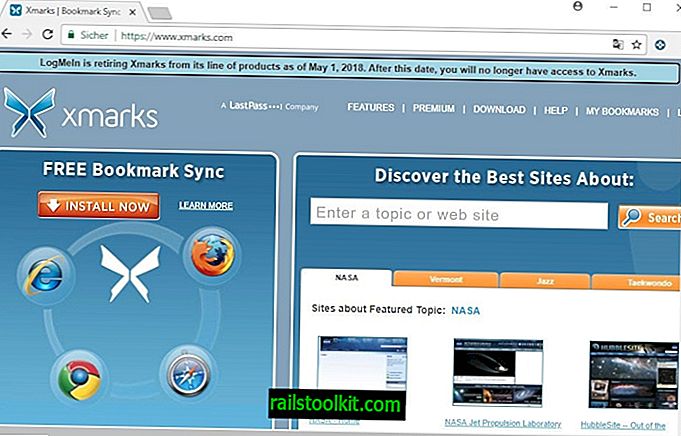Εάν χρησιμοποιείτε Windows και δεν έχετε εγκαταστήσει μια "ολοκληρωμένη" σουίτα ασφαλείας για το λειτουργικό σύστημα, πιθανόν να χρησιμοποιείτε το Τείχος προστασίας των Windows για την προστασία του λειτουργικού συστήματος.
Ενώ υπάρχουν επίσης αυτόνομες εφαρμογές τείχους προστασίας ή τείχη προστασίας υλικού, είναι πιθανό οι περισσότεροι χρήστες να κάνουν χρήση του ενσωματωμένου τείχους προστασίας του λειτουργικού συστήματος.
Η διαμόρφωση του τείχους προστασίας δεν είναι τόσο απλή όσο μπορεί, δεδομένου ότι πρέπει πρώτα να μάθετε πώς να το ανοίξετε και στη συνέχεια να δουλέψετε μέσα από τα μενού που διαθέτει.
Ο οδηγός που διαβάζετε εξετάζει μια προχωρημένη επιλογή διαμόρφωσης: πώς να αποκλείσετε τις περιοχές IP στο Τείχος προστασίας των Windows. Αυτή είναι μια λίστα διευθύνσεων IP που συνδυάζετε σε μία μόνο έκφραση, για παράδειγμα 206.111.0.0 - 206.111.0.16 η οποία καλύπτει όλες τις διευθύνσεις IP σε αυτό το εύρος. Σημείωση : Το παρακάτω στιγμιότυπο οθόνης εμφανίζει έναν διαφορετικό κανόνα.

Πώς να φορτώσετε τα στοιχεία ελέγχου τείχους προστασίας
Ο ευκολότερος τρόπος φόρτωσης των στοιχείων ελέγχου του τείχους προστασίας είναι τα εξής:
- Χρησιμοποιήστε τα Windows-R για να εμφανίσετε το πλαίσιο εκτέλεσης του λειτουργικού συστήματος.
- Πληκτρολογήστε WF.msc και πατήστε το πλήκτρο enter.
Αποκλεισμός περιοχών IP

Σημείωση : Ο παρακάτω οδηγός χρησιμοποιεί το ενσωματωμένο τείχος προστασίας των Windows 7. Αν χρησιμοποιείτε διαφορετικό λειτουργικό σύστημα Windows, ο τρόπος μπορεί να διαφέρει.
- Κάντε κλικ στους Εισερχόμενους κανόνες στο παράθυρο Τείχος προστασίας των Windows με προχωρημένη ασφάλεια.
- Επιλέξτε νέο κανόνα κάτω από τους Εισερχόμενους κανόνες στα δεξιά.
- Επιλέξτε Προσαρμοσμένο κανόνα στην επόμενη οθόνη και κάντε κλικ στο επόμενο.
- Αφήστε τα πάντα όπως είναι στην οθόνη που εμφανίζεται και κάντε κλικ στο επόμενο (όλα τα προγράμματα είναι επιλεγμένα).
- Αφήστε τα πάντα όπως είναι στην οθόνη λιμένων και πρωτοκόλλων και κάντε κλικ στο κουμπί Next.
- Επιλέξτε "Αυτές οι διευθύνσεις IP" στο "Τι απομακρυσμένες διευθύνσεις IP ισχύει για αυτόν τον κανόνα", κάντε κλικ στο κουμπί Προσθήκη και εισαγάγετε το πεδίο εφαρμογής με την ακόλουθη μορφή: 206.111.0.0/16. Αυτό λειτουργεί με διευθύνσεις IPv4 και IPv6. Μπορείτε εναλλακτικά να χρησιμοποιήσετε την επιλογή εμβέλειας διευθύνσεων IP παρακάτω. Σημείωση : Η περιοχή 206.111.0.0/16 ισχύει για τις διευθύνσεις που αρχίζουν με τους δύο πρώτους αριθμούς (206.111 ...).
- Κάντε κλικ στο ok, η περιοχή IP θα πρέπει τώρα να εμφανίζεται κάτω από αυτές τις διευθύνσεις IP. Κάντε κλικ στο κουμπί Next.
- Επιλέξτε το μπλοκάρισμα της σύνδεσης στην επόμενη οθόνη. Αυτό αποκλείει τις διευθύνσεις IP ώστε οι συνδέσεις να μην είναι πλέον δυνατές.
- Αφήστε τα πάντα όπως είναι στην επόμενη οθόνη και κάντε κλικ στο επόμενο.
- Ονομάστε τον νέο κανόνα και προσθέστε μια περιγραφή σε αυτό, αν θέλετε.
- Ο νέος κανόνας εμφανίζεται τώρα στη λίστα εισερχομένων κανόνων.
Επεξεργασία ή κατάργηση του κανόνα
Μπορείτε να επεξεργαστείτε ή να καταργήσετε τον κανόνα ανά πάσα στιγμή. Για να το επεξεργαστείτε, κάντε διπλό κλικ σε αυτό στα στοιχεία ελέγχου τείχους προστασίας και χρησιμοποιήστε τις καρτέλες για να κάνετε τροποποιήσεις στο σύνολο κανόνων.
Για να το διαγράψετε, απλά επιλέξτε το και στη συνέχεια πατήστε το πλήκτρο διαγραφής στο πληκτρολόγιό σας. Το μόνο που χρειάζεται να κάνετε είναι να επιβεβαιώσετε την εντολή και ο κανόνας να αφαιρεθεί ξανά από το σύστημα.